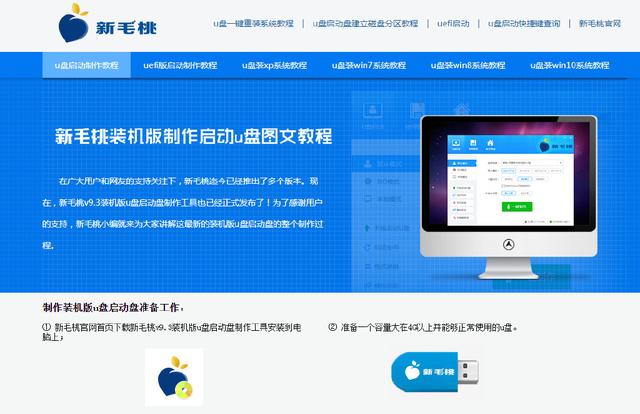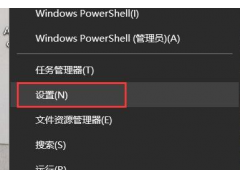电脑用久了,总会发现一些小妙招,比如很多小伙伴不知道的是,在同一局域网电脑下的计算机可以互相共享文件,就算在网络不够通畅的情况下也能做到传输文件。
那么接下来维度IT管家教你win10电脑局域网共享文件夹设置方法。
1、打开控制面板(右击此电脑属性可快速打开),打开网络和共享中心。
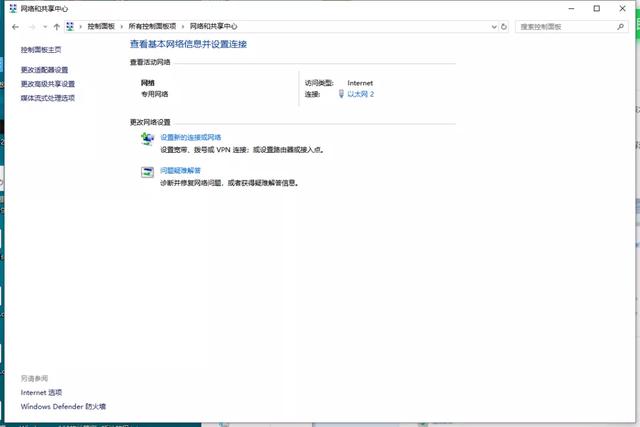 电脑
电脑2、点击更改高级共享设置中。
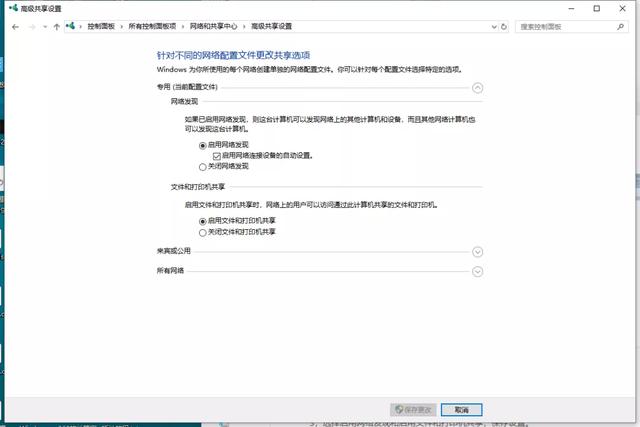
3、选择启用网络发现和电脑启用文件和打印机共享,保存设置。
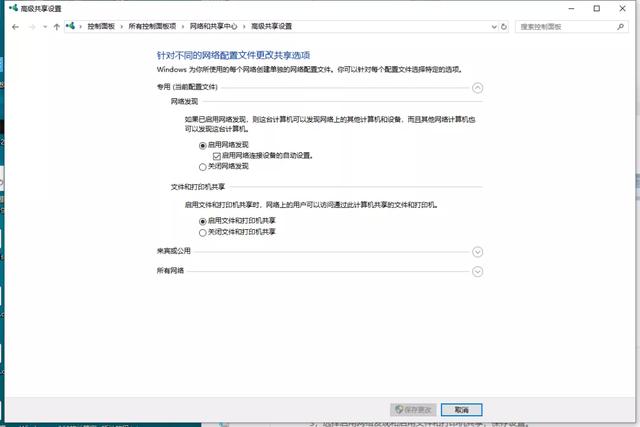
4、关闭windows防火墙:在控制面版-windows防火墙。
电脑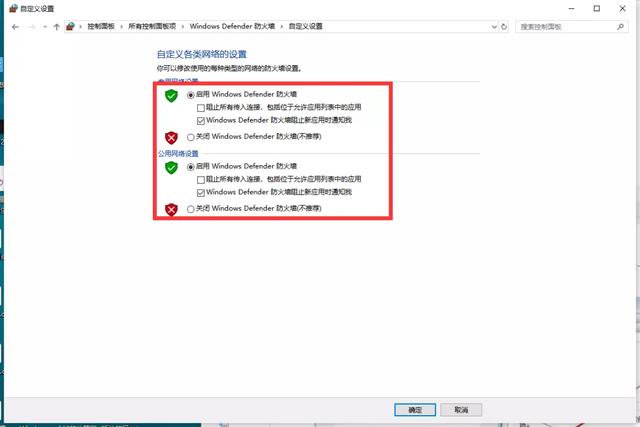
5、主机器的设置就差不多完成了,我们只要设置要共享的文件就可以了。
右击我们的i盘-属性-共享-高级共享中把共享此文件夹对勾勾起来,设置好权限,点击应用完成。
电脑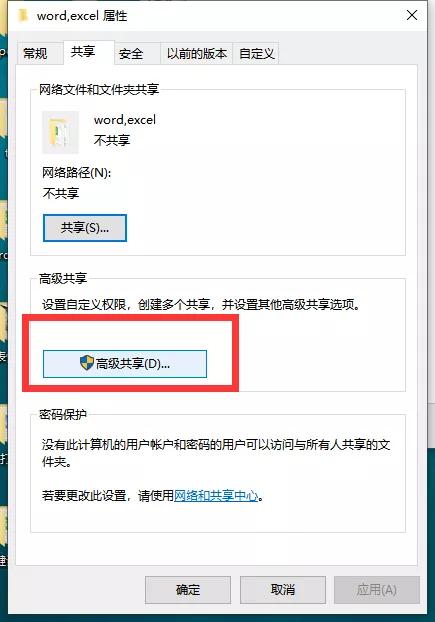
以上就是win10电脑局域网共享文件夹设置方法的全部内容,关注维度IT管家(公众号:维度IT管家)了解更多实用小技巧。
电脑 电脑